So kennen Sie die MAC -Adresse / physische Adresse in Windows 10 PC
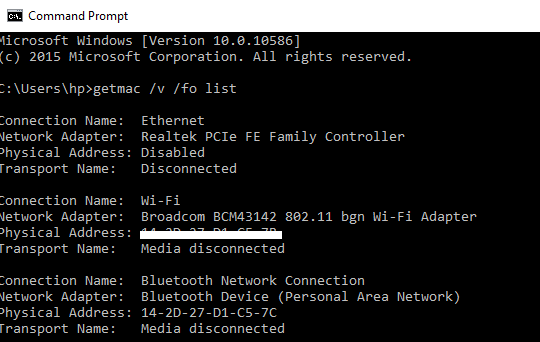
- 3693
- 39
- Susanne Stoutjesdijk
MAC -Adresse ist eine eindeutige Kennung von Mac / Physical -Adresse, die jedem Gerät auf der Erde von den Herstellern zugewiesen wird. Es ist 48 Bit lang und es gibt mehr als 200 Billionen Möglichkeiten, während Mac -Adressen benannt wird. Die Weltbevölkerung beträgt nur 7 Milliarden, so dass sie niemals ausgehen kann. OK, lassen Sie es beiseite gelassen, wenn Sie diesen Artikel lesen, bedeutet dies, dass Sie wissen möchten, wie Sie die MAC -Adresse Ihres Windows 10 -PCs finden können. Mal sehen, wie man es weiß.
Lesen Sie auch: - Top 10 beste MAC -Adress -Changer -Tools für PC
Methode 1 -Eingabeaufforderung mit Eingabeaufforderung
Schritt 1: - Suchen Sie in Windows 10 -Suchfeld nach CMD und klicken Sie auf das Ergebnis, um es zu öffnen.
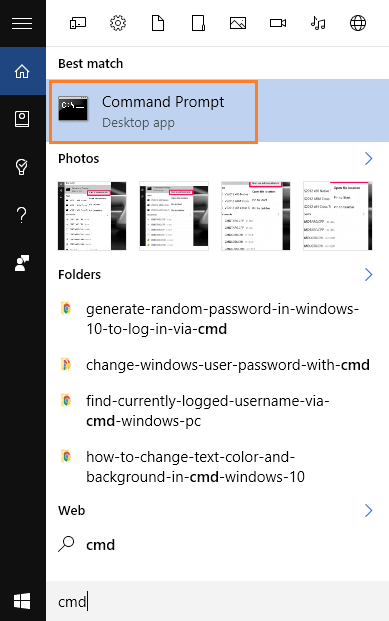
Schritt 2: - Sobald das Eingabeaufforderungfenster des Eingabeaufforderung geöffnet ist, führen Sie den unten angegebenen Befehl aus.
GetMac /v /fo -Liste
Jetzt gibt es mehrere Informationslinien in Bezug auf Ihr System. Eine dieser Zeilen enthält die physische Adresse Ihres Windows 10 -PCs.
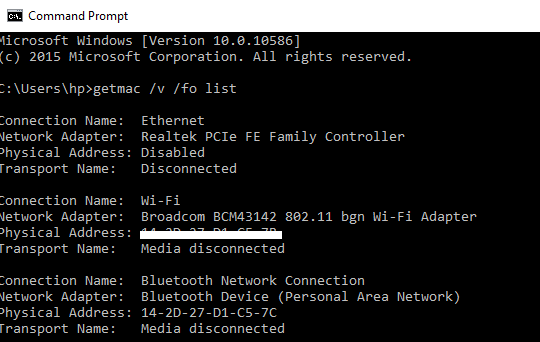
Methode 2 - Verwenden von Netzwerkverbindungen
Schritt 1: - Klicken Sie mit der rechten Maustaste auf dem Startmenü unten links von Ihrem Bildschirm auf dem Bildschirm. Sie können auch die Windows -Taste + X zusammen drücken.
Schritt 2: - Klicken Sie im Menü, das angezeigt wird Netzwerkverbindungen.
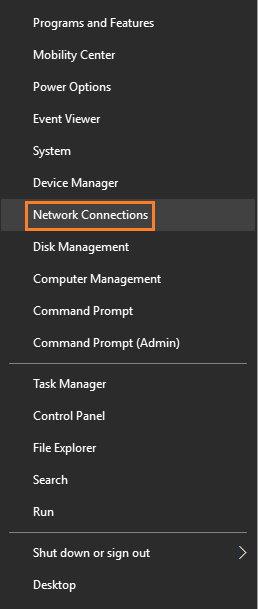
HINWEIS: - Sie können das Einstellungsfeld auch öffnen, indem Sie Windows -Taste + X drücken und dann auf Netzwerk und Internet klicken.
Schritt 3: - Scrollen Sie nun nach unten und klicken Sie auf Netzwerkeigenschaften anzeigen.
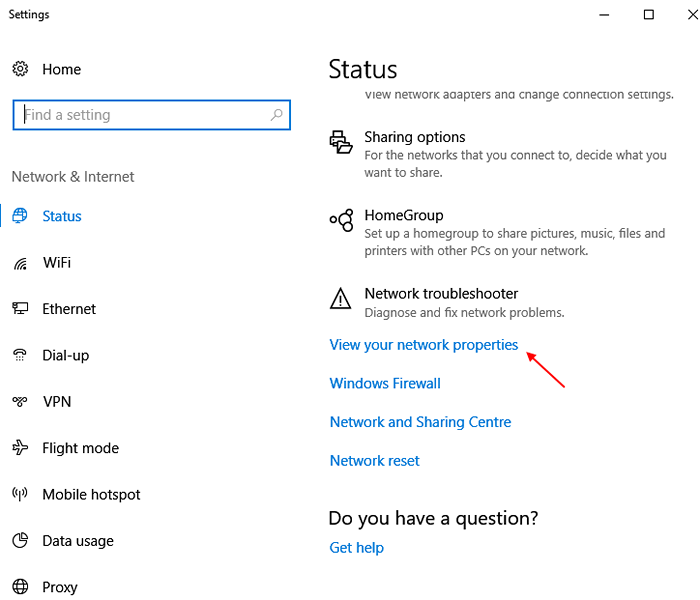
Schritt 4: - Ihre physische Adresse oder MAC -Adresse ist genau dort auf dieser Seite.
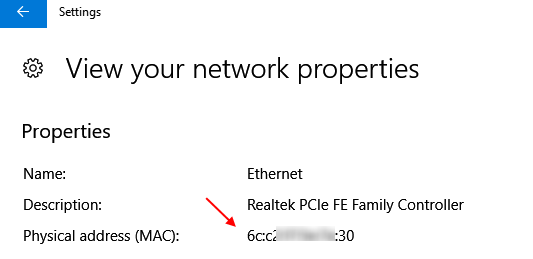
Das Feld Physischer Adressfeld ist Ihre MAC -Adresse.
- « So beheben Sie DVD, die in Windows 10 nicht erkannt werden
- So beheben Sie Taskleistensymbole, die in Windows 10 fehlen / verschwinden »

